Получение прав администратора в Office 365 для образования
Совет
Некоторые URL-адреса из этой статьи ведут к другому набору документов. Если вы хотите остаться в оглавлении этого набора документов, щелкайте URL-адреса правой кнопкой мыши, чтобы открывать их в новом окне.
Если ваше учебное заведение имеет право на использование Microsoft Office 365, вы можете зарегистрироваться самостоятельно, используя предоставленный учебным заведением адрес электронной почты. После регистрации вы сможете использовать Office 365 для работы над проектами вашего учебного заведения. Для регистрации не требуются никакие настройки со стороны ИТ-администратора. Однако в конечном итоге вашему отделу понадобится администратор, чтобы управлять службой для всех пользователей. Чтобы стать администратором Office 365 для вашего учебного заведения или отдела, выполните указанные ниже действия.
- Войдите в Office 365, используя электронный адрес, предоставленный учебным заведением.
- В левом верхнем углу нажмите значок средства запуска приложений и выберите элемент Администратор.
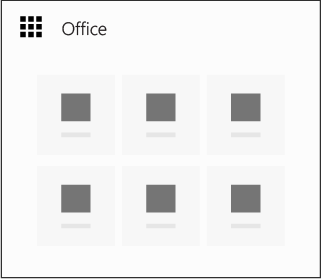
Прочитайте инструкции на странице Стать администратором и выберите Да, я хочу быть администратором. Примечание. Если этот параметр не отображается, уже есть администратор Office 365.
Выберите Проверить и выполните действия, чтобы доказать, что вы являетесь владельцем доменного имени, связанного со службой Office 365, или управляете им. См . раздел Проверка доменного имени.
Когда все будет готово, войдите в Office 365 и выберите пункт Администратор, чтобы открыть центр администрирования, где вы можете управлять службой.
Совет
Каждому клиенту Office 365 предоставляется доменное имя, связанное со службой. Доказывая, что вы владеете доменным именем или управляете им, вы демонстрируете, что у вас есть право стать администратором Office 365 учебного заведения или отдела.
Как это работает
В учебных заведениях, на которые распространяется данное предложение, ученики и другие пользователи могут зарегистрироваться для использования Office 365 и сразу же начать пользоваться им для учебных целей. Все, что нужно это адрес электронной почты, предоставленный учебным заведением, и созданный пользователем пароль. Здесь пользователи могут установить последнюю версию Office на свои ПК, компьютеры Mac или другие устройства, а также создавать профессионально оформленные документы, обмениваться файлами и совместно работать над ними в облаке с помощью OneDrive для бизнеса и многое другое. Они могут делать все это самостоятельно, чтобы быстро повысить эффективность работы, а не ждать пока в их отделе или учебном заведении будет проведена формальная процедура развертывания службы.
Если первый пользователь, зарегистрировавшийся, имеет адрес электронной почты, например "sara@contoso.edu", доменная часть этого адреса электронной почты "contoso.edu" будет использоваться в качестве Office 365 доменного имени. Все последующие пользователи с тем же доменом электронной почты (например, "rob@contoso.edu") также будут добавлены в одну и ту же Office 365 среду и предоставлены одни и те же облачные службы. Оба человека могут использовать набор средств для повышения производительности Office 365, но не могут администрировать службу. Например, они не могут приобретать дополнительные лицензии, добавлять новых пользователей или применять политики для других пользователей. ИТ-отдел может взять на себя эту среду в любое время и управлять службой в качестве администратора для них. Для этого зарегистрируйтесь для получения Office 365, как и другие пользователи, используя предоставленный вашим учебным заведением адрес электронной почты (скажите "mark@contoso.edu". Щелкните значок средства запуска приложений в левом верхнем углу и выберите Администратор, а затем прочитайте инструкции на странице Стать администратором. Вам будет предложено убедиться, что вы являетесь владельцем или управляете доменным именем, связанным со средой Office 365 ("contoso.edu"). Это связано с тем, что у вас уже должна быть авторитетная ИТ-роль, если вы владеете доменным именем учебного заведения или управляете им. Убедившись в этом, вы можете повысить уровень Office 365 роли администратора.
Дальнейшие действия
После того как вы сделаете себя администратором службы Office 365 учебного заведения, вам нужно сообщить другим пользователям, что вы теперь являетесь администратором, и вы будете управлять Office 365 для них. Вы также возьмете на себя другую администрирование, в том числе следующие:
| Задача | Сведения |
|---|---|
| Узнайте больше об этом предложении Office 365 |
Ознакомьтесь с вопросами и ответами по Office 365 для образования. |
| Узнайте о пользовательском интерфейсе Office 365 |
Узнайте о таких возможностях пользовательского интерфейса Office 365, как вход, установка программ и настройка устройств. |
| Свяжитесь с имеющимися пользователями |
Обратитесь к существующим пользователям, зарегистрировавшимся в той же службе. Выполните следующие действия , чтобы увидеть существующих пользователей. Отправьте им сообщение электронной почты, чтобы сообщить о своей роли администратора. |
| Предложите другим присоединиться |
Свяжитесь с коллегами, учащимися, преподавателями и другими, предложив им зарегистрироваться в службе Office 365. |
| Добавляйте и удаляйте пользователей по мере необходимости |
Следуйте инструкциям по добавлению или удалению пользователей, в том числе ИТ-персонала или партнеров, у которых может отсутствовать возможность зарегистрироваться самостоятельно. |
| Сбрасывайте пароли |
Иногда возникает такая необходимость. Сбросьте отдельные пароли, если не удается войти или забыли пароль. |
| Назначайте лицензии на электронную почту и настраивайте поток обработки почты |
Назначайте пользователям лицензии на Exchange и настраивайте поток обработки почты для всех пользователей. |
| Перенесите электронную почту и контакты |
Перенесите электронную почту из локального ИТ-решения или службы в Office 365. |
| Поделитесь новостями |
Распространите новость по отделу или учебному заведению и помогите другим перейти на Office 365 с помощью этих шаблонов электронных писем, социальных сетей, плакатов и других средств. |